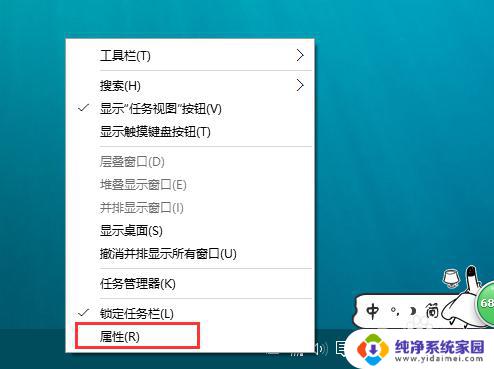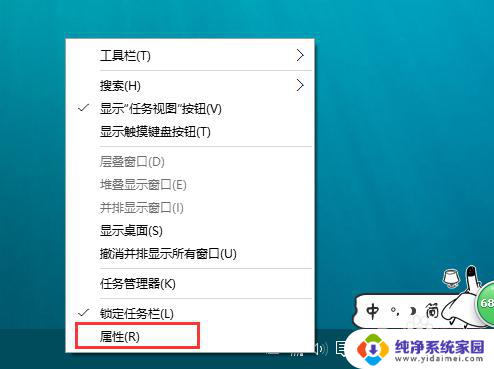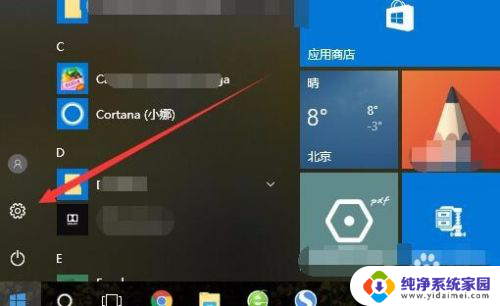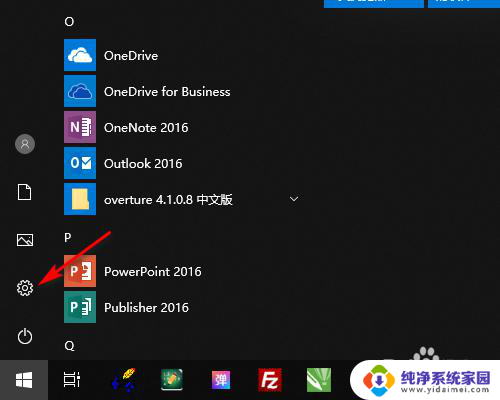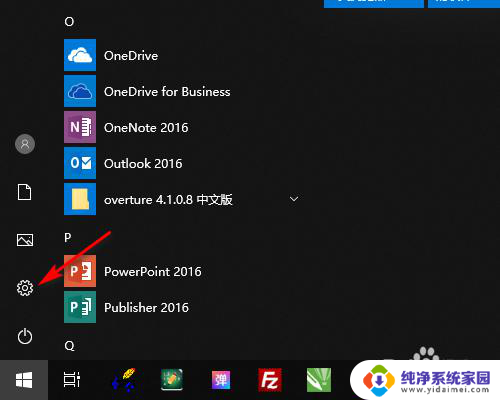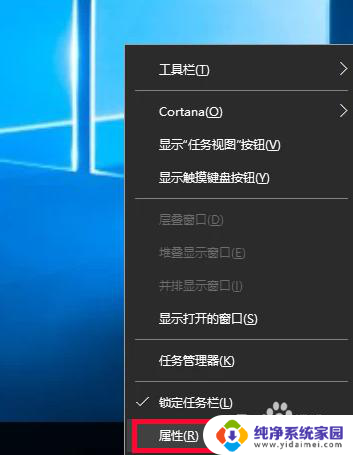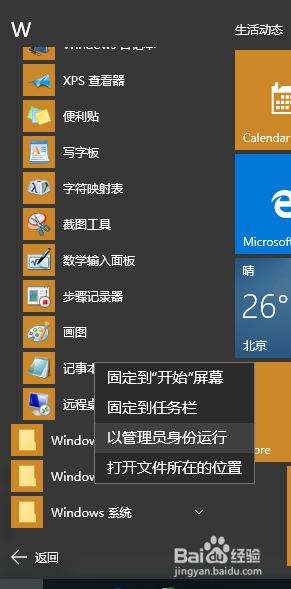window10显示桌面图标在底部 Windows10桌面底部任务栏图标不显示怎么办
更新时间:2023-11-14 12:52:26作者:xiaoliu
window10显示桌面图标在底部,Windows 10操作系统是目前广泛使用的操作系统之一,然而有时我们可能会遇到一些问题,例如桌面底部任务栏的图标突然不显示了,这种情况可能会让人困惑和不知所措,不知道应该如何解决。别担心我们可以采取一些简单的步骤来解决这个问题。在本文中我们将介绍一些可能导致Windows 10桌面底部任务栏图标不显示的原因,并提供相应的解决方法。无论是因为系统设置问题还是其他原因,我们都会尽力帮助您解决这个问题,确保您能够正常使用Windows 10操作系统。
操作方法:
1.首先在底部任务栏右键,选择最底部【任务栏设置】。
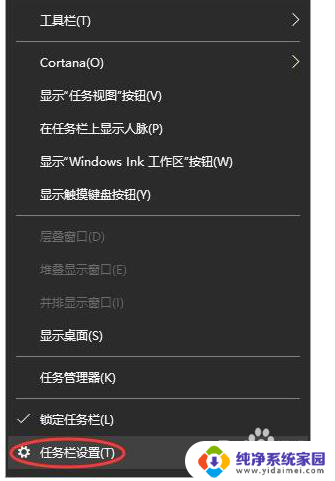
2.然后找到并进入选择那些图标在任务栏上。
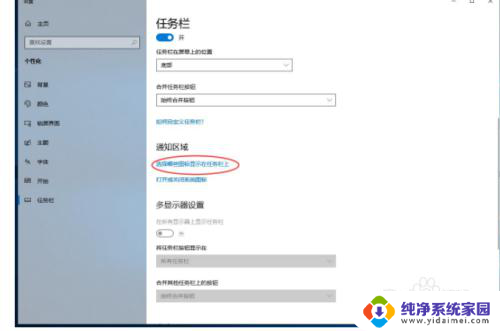
3.最后将需要的图标点击开启即可。
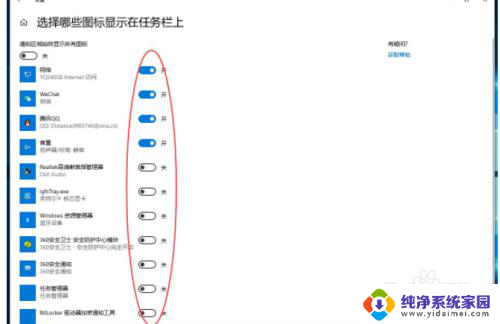
以上就是Windows 10显示桌面图标在底部的全部内容,如果您遇到此类问题,请根据本文所述方法解决,希望对您有所帮助。